思ったより企業の名前が表示されない…
そんなときのチェック項目
どこどこJPとGoogleアナリティクスを連携させ、Webサイトにアクセスした企業の情報を取得するBtoBアクセス分析。導入後、思ったより企業名が取れないというご相談を受けることがあります。
このページでは、Googleアナリティクス企業名が表示されない、表示される企業数が少ないという場合にまずチェックしていただきたいことをまとめています。
本内容は、どこどこJPとGoogleアナリティクスの連携がお済みの方を対象にしています。連携設定方法は、「どこどこJPとGoogleアナリティクスの連携設定方法」で詳しくご紹介しています。
Googleアナリティクスと正しく連携されている?
企業名が全く表示されないという場合、まずチェックしたいのが、GoogleアナリティクスとどこどこJPの連携が正しく行われており、判定された値が受け渡されているかどうかという点です。
これを確認する際に便利なのが、Google Chromeの拡張機能「Google Analytics Debugger」です。GoogleアナリティクスとどこどこJPを導入したページで使用し、トラッキングコードが正常に動作しているかを確認しましょう。インストール方法や使い方の詳細は「Googleアナリティクスと正しく連携できているか確認する」で詳しく解説しています。
図:Google Analytics Debuggerでトラッキングコードの動作を確認する 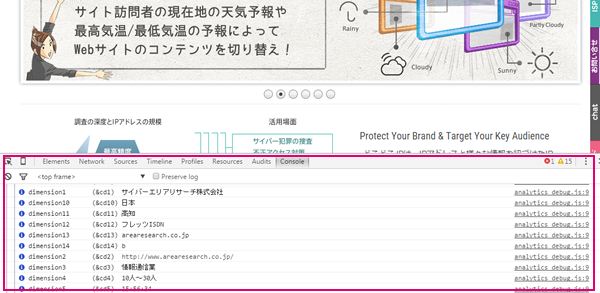
カスタムディメンションが正しく設定されている?
トラッキングコードが動作しているにも関わらず、値が反映されない場合は、カスタムディメンションが正しく設定されているかどうかを確認しましょう。Googleアナリティクスにログインし、「アナリティクス設定」のプロパティ列から「カスタム定義>カスタムディメンション」をクリックします。
図:「カスタムディメンション」をクリック
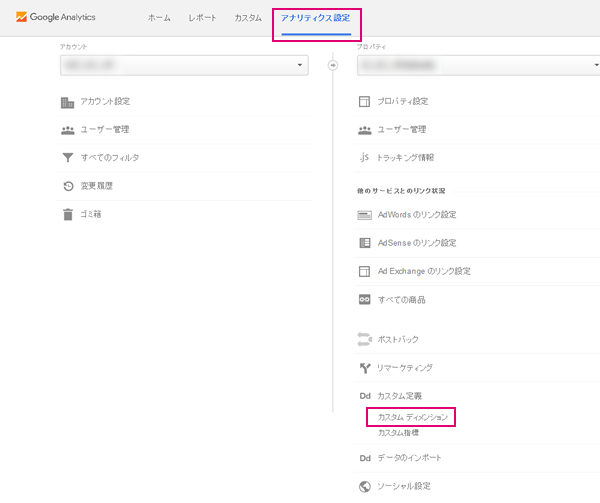
カスタムディメンションの設定画面を確認し、どこどこJPで取得する値に対応するカスタムディメンションがあることを確認しましょう。設定されていない場合は、「どこどこJPとGoogleアナリティクスの連携設定方法~カスタムディメンションの設定~ 」を参考に、カスタムディメンションの設定をお願いします。
また、見落としがちなのがカスタムディメンションの「状態」の設定です。ここが 「アクティブ」になっていることを確認しましょう。「アクティブ」になっていない場合は、カスタムディメンション名をクリックし、設定画面の「アクティブ」のチェックボックスにチェックを入れてください。
図:状態が「アクティブ」になっていることを確認する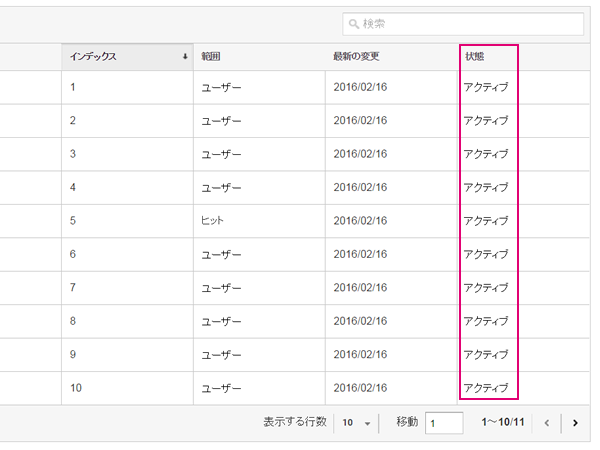
全てのページにトラッキングコードが貼られている?
設定は正しいのに取得できる企業名が少ないという場合によくあるのが「テスト導入だから」「あくまで"お試し"だから」と、1~2ページにしかトラッキングコードを設置していないというパターンです。
トラッキングコードを設置しているページが極端に少ない場合、それ以外のページに訪問した企業の情報が取得できないため、表示される企業数が少なくなりがちです。また、企業がWebサイト全体をどのように閲覧し、どこから離脱したのかといった「企業の動き」もわからなくなってしまいます。
できるだけ、全てのページにトラッキングコードを設置することをおすすめしています。
これらのチェック項目を満たしていてもうまく企業名が表示されないという場合には、お気軽にGeolocation Technology(旧サイバーエリアリサーチ)の導入サポート窓口までご相談ください。弊社の担当スタッフがサポートいたします。

